2017年11月11日22:06分,脑海中飘过一个我至今都悔疚的想法:双十一不买点东西,好像很不合群的样子。
我下了单,等着那台在购物车静静地呆了很久的群晖DS218 来到我身边。然后,我的整个人生轨迹都被改变了。是的,当时还年少无知的我,上了一辆去秋名山的车。

玩群晖的老司机们都会把群晖做成下载器,而下载器是门学问,是门上秋名山飙车的学问。搞下载和飙车、打王者一样,是分段位的,看过“青铜、白银、黄金、铂金、钻石、星耀、王者”这么多段位之后,我的心态都已经转换了七八次了。

当年苦于没有人带,愣是废了很多周折,今天就带大家由浅到深,看看不同司机的“过弯技巧”。因篇幅所限,这次我们主要介绍「强化Download Station、Cloud Sync辅助、上Transmission、Docker和虚拟机」5种方案:
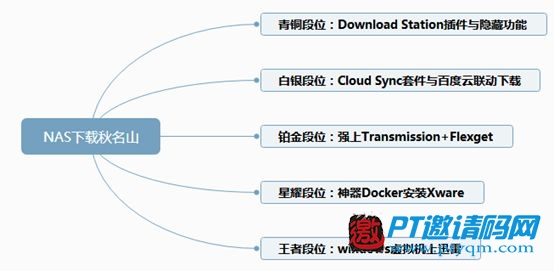
看不惯树状图的,就看下面这张秋名山的赛道图吧:
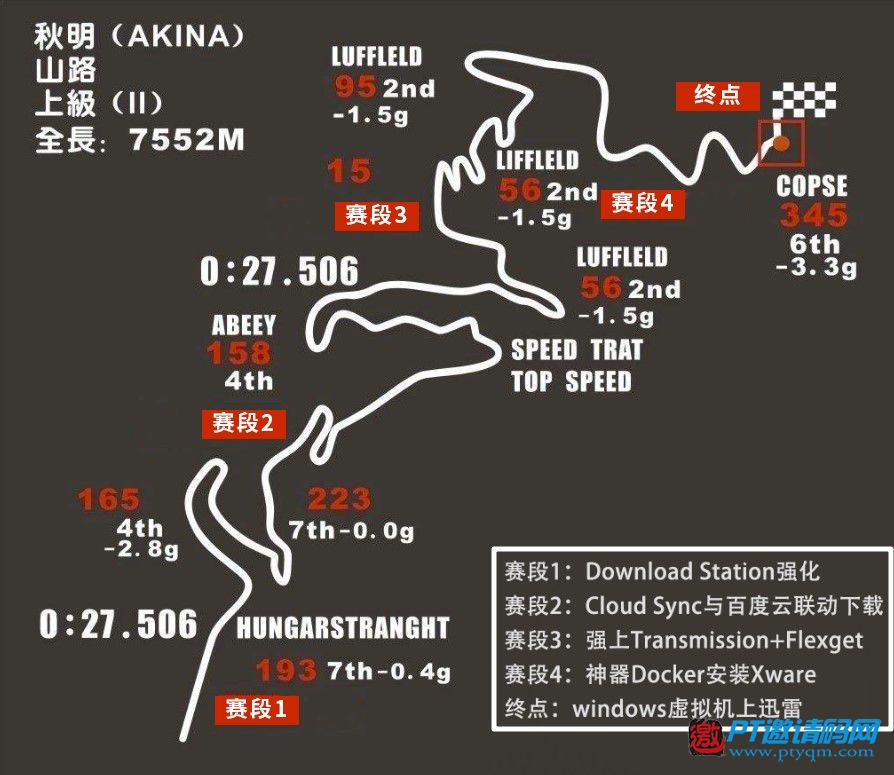 青铜段位:Download Station插件与隐藏功能
青铜段位:Download Station插件与隐藏功能
买了群晖,相信90%的人第一件事就是打开Download Station。但大部分人都没有发挥出它的全部实力。
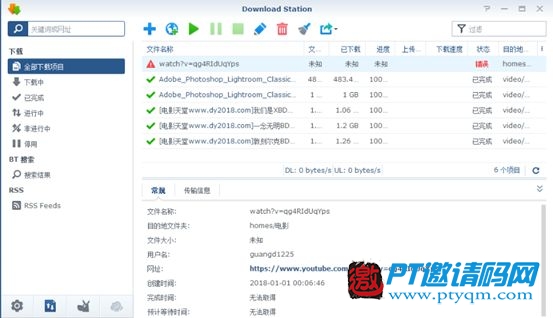
首先Download Station的优势是支持的协议很多,像是磁力链接、迅雷链接、电驴链接、BT种子,甚至已经挂了的QQ旋风都在名列中。其次,它带有官方的手机App——DS get,可以随时随地添加和控制下载任务。下面要提一下它的几个隐藏技能:
/ Chrome插件 /
首先,Download Station是有Chrome插件的,可以在浏览器中直接添加任务,上着网发现好资源,DSM页面都不用进就添加任务了。
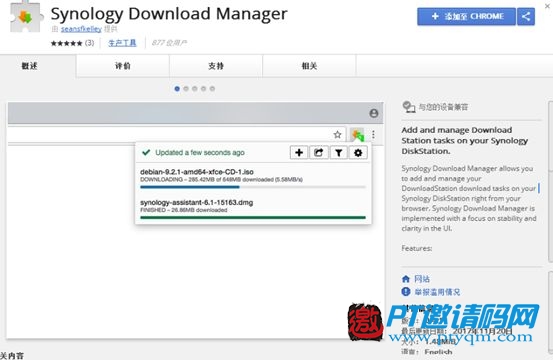
/ 计划管理 /
然后要用好自带的计划任务设定,避开晚上家里人上网的高峰期,以免父母老婆孩子找你问网速的事情。
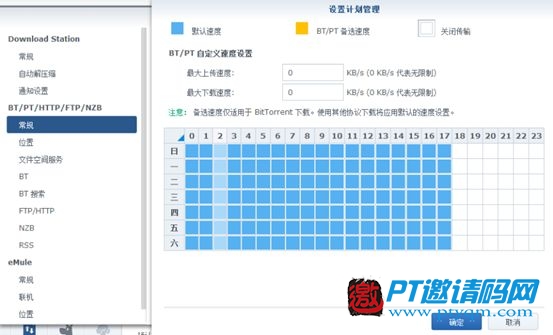
/ 解压缩 /
Download Station还自带了自动解压缩服务,可以把下载到的压缩包自动解压到特定目录,百度云付费功能get√。
/ 增加搜索引擎 /
Download Station可以新增搜索引擎,BT和PT的都有,也有网友给不同站点做的文件。
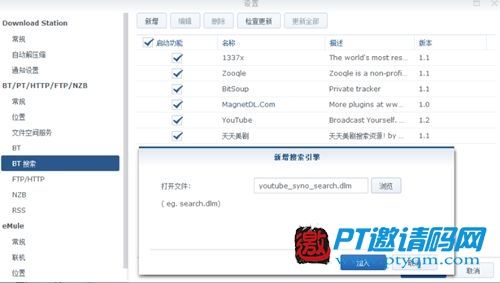
/ RSS订阅 /
Download Station还有RSS订阅功能,可以像Goolge Reader一样订阅网站更新的视频内容,支持RRS刷新频率和简单的搜索过滤。
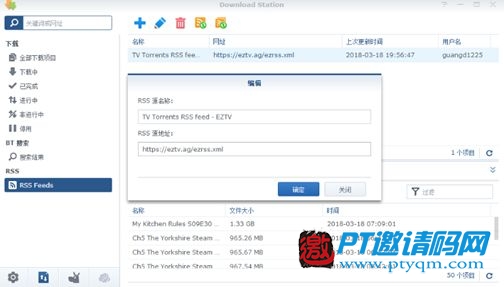 白银段位:Cloud Sync套件与百度云联动下载
白银段位:Cloud Sync套件与百度云联动下载
比起上面一些需要一定基础才能搞的功能,这个功能就要低门槛很多了。通过群晖的Cloud Sync套件,可以和百度云、腾讯云、阿里云、Google Drive等一大波云储存进行自动的本地同步。
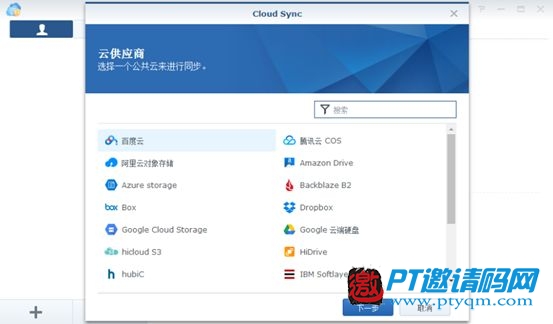
通过Cloud Sync套件,百度网盘上的数据就能同步到NAS上,从而达到一样的离线或批量下载效果。
例如在Tampermonkey中,来个“一键离线下载”插件,随手把东西扔到百度网盘,然后就等着回到家看刚刚下载完,新鲜滚热的网剧、电影了。
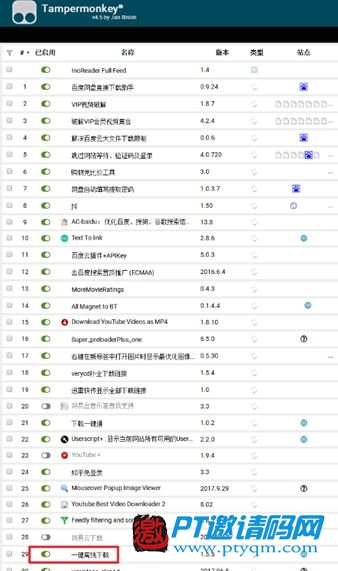
第三方工具
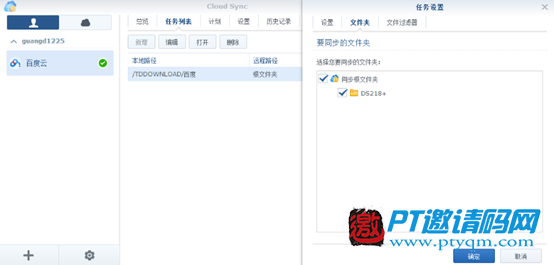
铂金段位:强上Transmission Flexget
Transmission是Linux平台下很热门的BT软件,Download Station本身是Transmission的内核,为了易用化做了另外一套管理界面。不过,部分用户还是需要Transmission的缓存自定义、统计页面等功能。
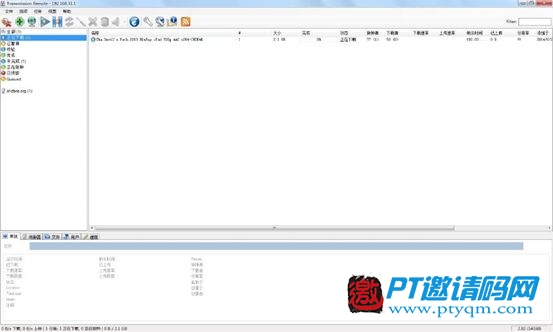
第三方套件
但它并不是官方套件,属于第三方套件,我们需要在套件市场的设置中,增加http://packages.synocommunity.com/这个套件来源,添加并安装Transmission。
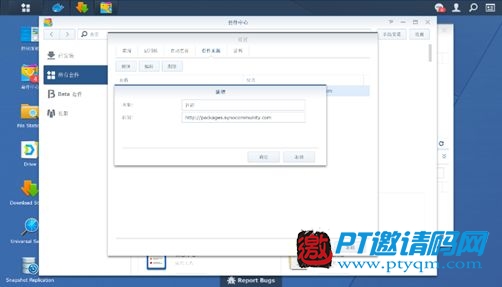
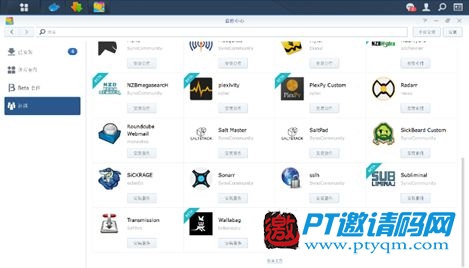
详细过程对于新手容易踩坑,大家可以戳→https://tieba.baidu.com/p/5021963419 查看详细教程。
说到这里肯定得提flexget这个工具了,毕竟很多用户需要同时追很多剧。
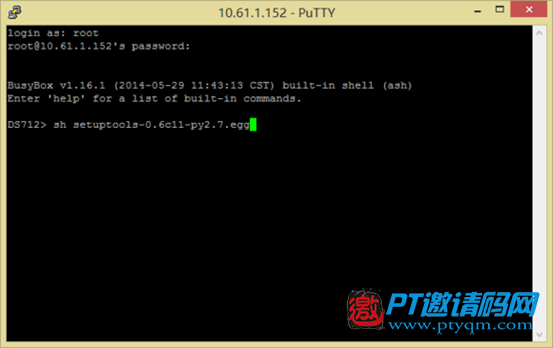
通过第三方工具PuTTY登陆群晖并安装Flexget
如果用NAS来自动完成订阅和下载,肯定是最好不过的事情了。这部分需要一定的Linux基础,愿意并有基础折腾的用户可以戳链接上车→http://c.tieba.baidu.com/p/3207759120?pid=54970751405&see\_lz=1[z6]
星耀段位:利器Docker安装Xware
在2017年7月20日,迅雷宣布停止为第三方提供远程下载服务之后,一大波路由器、智能硬件和Download Station自带的离线下载功能遭到重创。但方法永远比问题多,人类追求文艺的脚步,岂是一个小功能能阻止的?
这里就要祭出利器——Docker。它就是为什么大家愿意多给一千块上X86构架NAS的主因。Docker在手天下我有,正如网友所言:没有Docker的群晖只是台多媒体 NAS,有了Docker的群晖就是台万能 Linux 服务器啊!虽然我们只用到它冰山一角的功能……

第三方套件
这里大概科普一下,简单来说Docker就是强化版的虚拟机。和普通的虚拟机需要模拟整个系统不同,Docker自身运行的镜像就带有运行环境,不需要再运行整个系统,占用的资源根本不可同日而语。Xware为例,它默认状态占用的内存只有20M!比手机和PC上的迅雷要省资源多了。
首先,我们到套件中心安装Docker,到套件的注册表中搜索Xware,下载带yinheli字样的注册表。
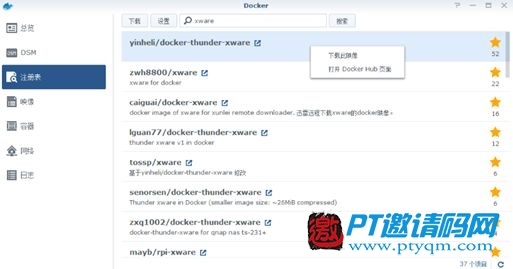
第三方套件
设置的重点是文件位置和转载路径,千万不要错了。然后到Xware的详情-日志中,找到ACTIVE CODE(激活码)。带着这个码,愉快地到PC端迅雷,或者迅雷远程下载的页面,添加远程下载设备,然后仿佛迅雷就复活了。
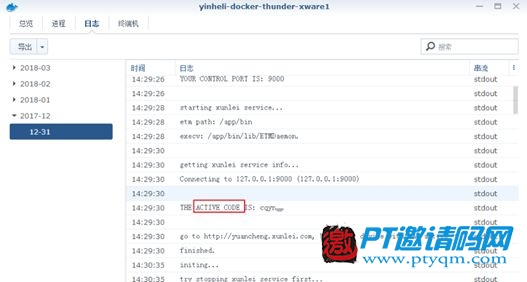
第三方套件
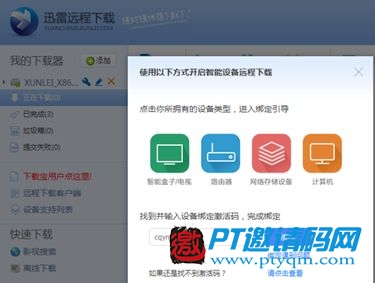
迅雷
王者段位:Windows虚拟机上迅雷
群晖在DSM 6.2Beta系统里新增Virtual Machine Manager虚拟机功能,可以在群晖NAS直接跑虚拟机!!!就是说,你可以在NAS上直接跑Windows或者Linux。无论是Download Station还是Xware,如果你发现最后还是被迅雷坑爹了,那这招就是杀手锏了。
但这个方法仅限于X86构架的NAS,而且至少需要2G以上的内存,要正常使用,建议多怼一条内存直上4G就没有后顾之忧了。
首先肯定是到套件中心下载Virtual Machine Manager,并到群晖官网下载Windows驱动映像文件和管理客户端Synology_Guest_Agent_Installer.exe,等下要用到。跟着向导选择虚拟机数据存储的位置,然后添加正常的ISO镜像。在Virtual Machine Manager左侧的虚拟机进行开机操作。
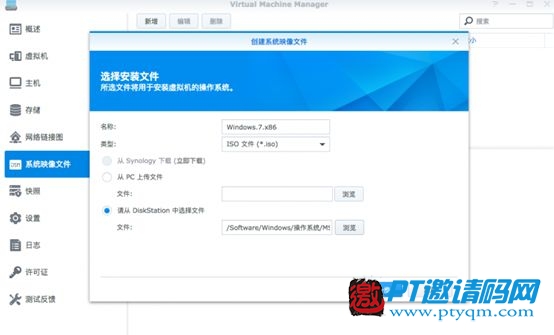
选择镜像
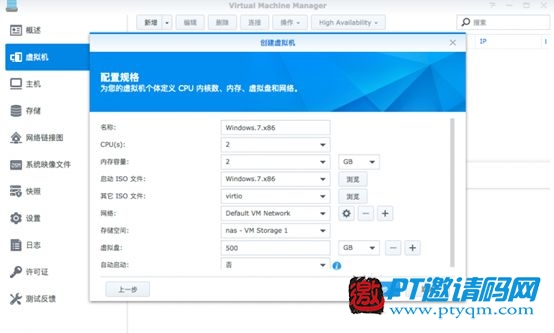
设置虚拟机参数
然后就是熟悉的Windows安装界面了。过程中,你会发现加载不了磁盘,然后加载之前下载的磁盘驱动。

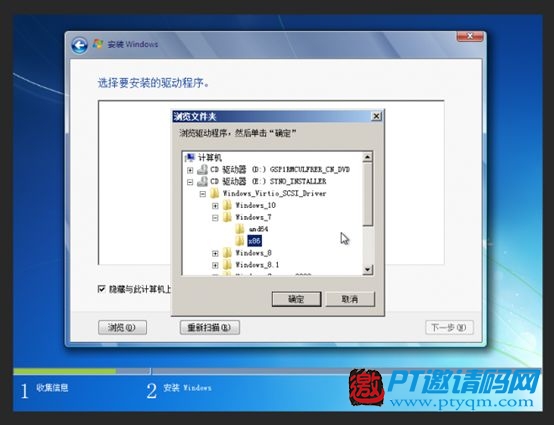
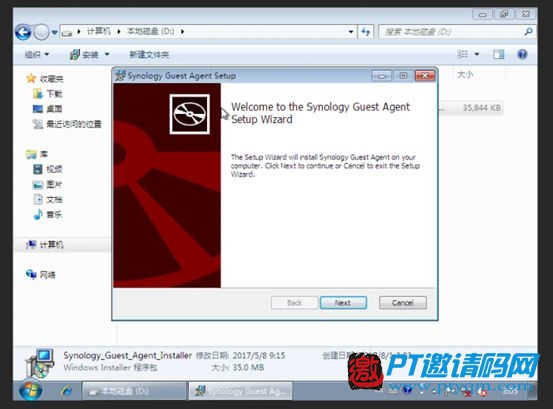
跑完安装进入系统之后,安装之前在群晖官网下载的管理客户端,最后安装PC版的迅雷,大功告成。是不是有种绕了地球一圈再回来的感觉?
搞机呢,最重要是开心
搞机折腾和做人一样,最重要是开心,在整个折腾过程中,你会经历下面几个思想阶段:
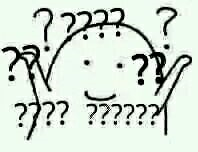
买个群晖玩下载484傻

哎呀,好麻烦,不搞了

终于搞定了,还真挺方便的喔

用电脑下载484傻